 Nuevo post, esta vez, me han requerido la instalación de Red Hat Linux en un server con Hyper-V. La versión que he instalado ha sido la 5.5
Nuevo post, esta vez, me han requerido la instalación de Red Hat Linux en un server con Hyper-V. La versión que he instalado ha sido la 5.5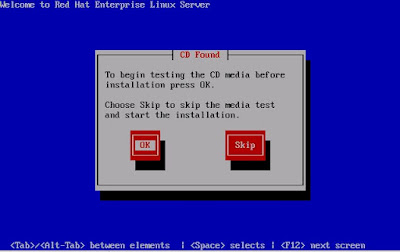 Luego de pulsar "Enter" para la instalación gráfica, tengo la opción de probar si mi disco de instalación esta correcto.
Luego de pulsar "Enter" para la instalación gráfica, tengo la opción de probar si mi disco de instalación esta correcto.
 Seleccionamos el idioma de nuestra instalación (a partir de aca el asistente hace también cambio de idioma)
Seleccionamos el idioma de nuestra instalación (a partir de aca el asistente hace también cambio de idioma)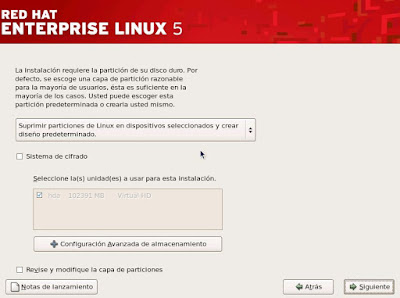 Como este es un disco duro nuevo (virtualizado) y no voy a estar conviviendo con otros sistemas operativos para un doble arranque, podemos suprimir las particiones existentes y crear una nueva.
Como este es un disco duro nuevo (virtualizado) y no voy a estar conviviendo con otros sistemas operativos para un doble arranque, podemos suprimir las particiones existentes y crear una nueva. La zona horaria de nuestra instalación
La zona horaria de nuestra instalación La contraseña para nuestro usuario root (favor anotadla para que no se te olvide)
La contraseña para nuestro usuario root (favor anotadla para que no se te olvide) Tenemos disponibles estas dos opciones que nos pre-instala software especifico. En el caso del servidor web, Apache, Mysql entre otros.
Tenemos disponibles estas dos opciones que nos pre-instala software especifico. En el caso del servidor web, Apache, Mysql entre otros. Una vez recompilada la información, podemos pulsar en Siguiente.
Una vez recompilada la información, podemos pulsar en Siguiente. e inicia el proceso de instalación.
e inicia el proceso de instalación. Al finalizar la barra de avance de la instalación necesitamos reiniciar nuestro equipo.
Al finalizar la barra de avance de la instalación necesitamos reiniciar nuestro equipo.
 Ahora unos breves momentos para configurar la instalación
Ahora unos breves momentos para configurar la instalación Habilitamos los servicios que si estaran pasando a traves de nuestro firewall integrado.
Habilitamos los servicios que si estaran pasando a traves de nuestro firewall integrado. SELinux es un componente extra de seguridad cuya intención es ir aprendiendo de nuestro entorno, en mi caso le he puesto la opción de "Obediente" que es la mas generica.
SELinux es un componente extra de seguridad cuya intención es ir aprendiendo de nuestro entorno, en mi caso le he puesto la opción de "Obediente" que es la mas generica. Puedo habilitar Kdump como medio de almacenaje de los archivos de volcado que se generan al momento de alguna falla en el servidor.
Puedo habilitar Kdump como medio de almacenaje de los archivos de volcado que se generan al momento de alguna falla en el servidor. Las fallas mas comunes se refieren a aspectos de memoria, y habitualmente cuando estas ocurren la información de volcado requiere bastante pericia si no sabemos hexadecimal.... por lo que no lo habilité.
 La fecha y hora de nuestro sistema
La fecha y hora de nuestro sistema
 Configuramos la tarjeta de sonido (aunque esta instalación fue hecha sobre Hyper-V me detecta audio pero no tarjetas de sonido)
Configuramos la tarjeta de sonido (aunque esta instalación fue hecha sobre Hyper-V me detecta audio pero no tarjetas de sonido) Y finalmente la pantalla de ingreso a nuestro sistema Linux.
Y finalmente la pantalla de ingreso a nuestro sistema Linux.Es de notar que en Hyper-V no me detectó lo que es el ratón (mouse) como dispositivo, y para ello es necesario instalar lo que son los Linux Integration Services para Hyper-V version 2.1 para Server 2008 R2.
Este componente, luego de descomprimirlo nos incluye un archivo en pdf con instrucciones para instalación, y una imagen .iso que es la que debería utilizar para instalar el mouse - el cual no pude ejecutar ya que en mi prueba de instalación, nunca pude ejecutar una ventana de terminal desde el teclado (Fail).
Para referencia, dejo los siguientes enlaces que describen varias distribuciones de Linux instaladas en Hyper-V:
- Install SUSE Linux Enterprise 10 SP1 por el Virtualization Team
- Linux on Hyper-V























